Screenshot là thao tác cần thiết khi trải nghiệm mọi chiếc smartphone. Vì thế, nếu cầm trên tay chiếc S22 Ultra đẳng cấp của nhà Sam, bạn nhất định phải nắm rõ cách chụp màn hình Samsung S22 Ultra để dễ dàng áp dụng khi cần.
Dù sử dụng điện thoại bình dân hay smartphone cao cấp, screenshot vẫn được sử dụng thường xuyên trong thời gian trải nghiệm máy. Đây là thao tác đơn giản, giúp bạn lưu lại nhanh chóng một hình ảnh hay nội dung quan trọng nào đó hiển thị trên màn hình dế yêu.

Với Samsung S22 Ultra, thao tác screenshot cũng không hề phức tạp. Thế nhưng, không phải ai cũng nắm rõ tất cả những cách chụp màn hình Samsung S22 Ultra. Bạn cũng nằm trong số này? Hãy tham khảo bài viết sau đây để có thể screenshot S22 Ultra theo 6 cách khác nhau nhé.
6 cách chụp màn hình Samsung S22 Ultra đơn giản
Để chụp màn hình trên Samsung S22 Ultra, bạn có thể áp dụng những thủ thuật dễ dàng hơn ăn kẹo như:
1. Sử dụng phím vật lý
Đây là cách chụp màn hình điện thoại truyền thống mà bạn có thể áp dụng trên hầu hết các dòng smartphone hiện nay, bao gồm chiếc S22 Ultra của nhà Sam:
✤ Mở giao diện màn hình bạn cần chụp.
✤ Nhấn đồng thời phím Nguồn (còn gọi là phím bên) + phím Giảm âm lượng. Màn hình của máy ngay lập tức được chụp lại.

2. Sử dụng cử chỉ bàn tay
Với điện thoại Samsung nói chung và S22 Ultra nói riêng, bạn có thể chụp màn hình máy với thao tác vuốt lòng bàn tay. Thao tác này cũng đơn giản không kém:
✤ Vào Cài đặt => Tính năng nâng cao => Chuyển động và cử chỉ => kích hoạt Vuốt lòng bàn tay để chụp.
✤ Trên giao diện của cần chụp, bạn hãy vuốt cạnh bàn tay ngang qua màn hình là xong.
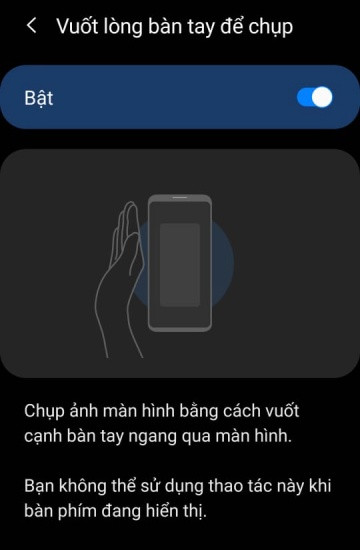
3. Sử dụng Bixby hoặc Google Assistant
Nếu sử dụng trợ lý ảo Bixby hoặc Google Assistant, bạn cũng có thể sử dụng công cụ này để screenshot trên S22 Ultra:
✤ Bạn kích hoạt trợ lý ảo trên máy.
✤ Sau đó, bạn nói to lệnh “Hey Bixby (hoặc Google), Take a screenshot” để trợ lý ảo chụp lại màn hình.
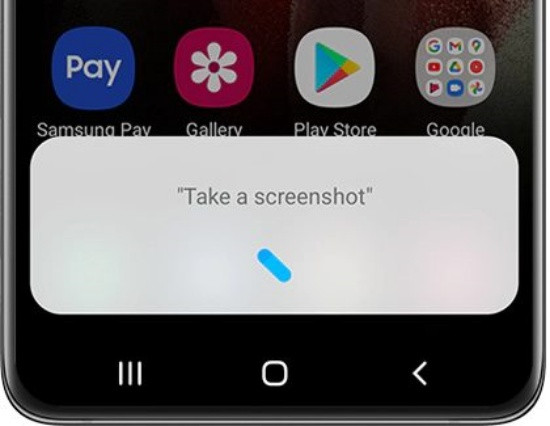
4. Sử dụng Menu hỗ trợ (Phím Home ảo)
Dù phím Home ảo trên Samsung không quen thuộc như trên iPhone, nhưng nếu muốn đổi gió, bạn vẫn có thể thử chụp màn hình Samsung S22 Ultra bằng tính năng thú vị này:
✤ Vào Cài đặt => Hỗ trợ => Tương tác & Thao tác => Menu hỗ trợ và kích hoạt tính năng này.
✤ Trên màn hình cần chụp, bạn nhấn vào Menu hỗ trợ => chọn Ảnh chụp màn hình để screenshot.
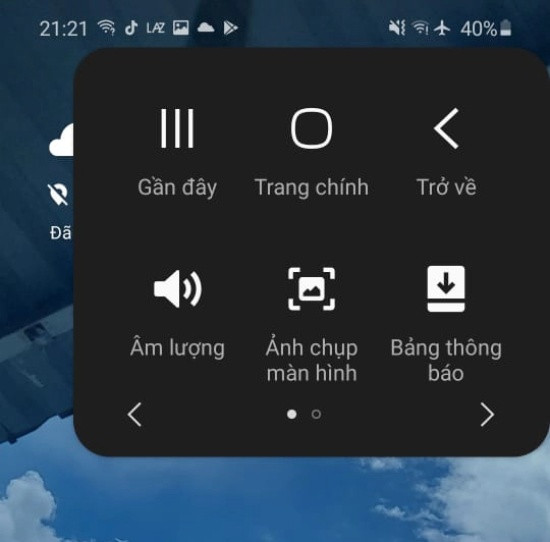
5. Sử dụng S Pen
Samsung S22 Ultra được trang bị chiếc S Pen thần thánh. Để chụp màn hình với chiếc bút này, bạn chỉ cần:
✤ Rút S Pen ra khỏi điện thoại => chọn Smart Select trong Menu bật lên rồi vẽ khu vực bạn cần chụp trên màn hình của S22 Ultra.
✤ Ngoài ra, bạn cũng có thể chọn Screen Write trong Menu để chụp nguyên toàn bộ màn hình.
=> Có thể bạn quan tâm: Thay màn hình Samsung S22 Ultra bao nhiêu tiền
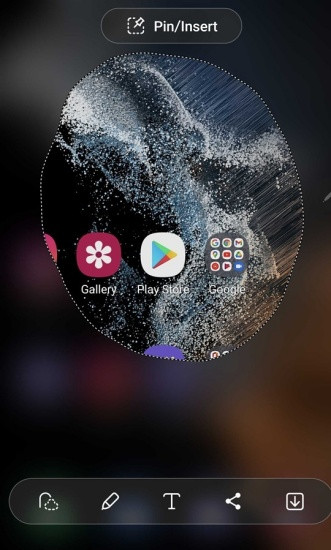
6. Chụp màn hình trên Samsung Dex
Samsung Dex – chế độ giúp bạn sử dụng chiếc điện thoại của mình với cửa sổ như trên máy tính đã có mặt trên Samsung Dex.
Ở chế độ này, bạn chỉ cần nhấn vào biểu tượng chụp màn hình rồi chọn Full Screenshot nếu muốn chụp toàn bộ màn hình, hoặc Partial Screenshot nếu bạn muốn chụp một phần màn hình trên máy.
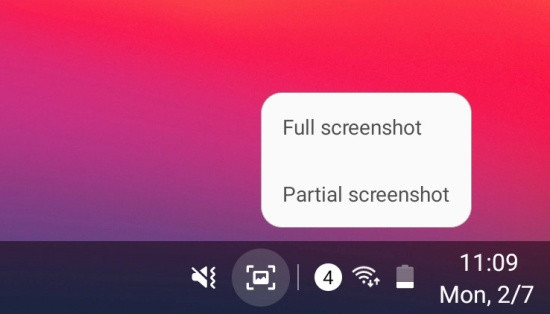
Ngoài ra, trong trường hợp muốn chụp cuộn màn hình cho các nội dung dài, thì sau khi áp dụng những cách chụp màn hình trên, bạn hãy nhấn vào biểu tượng Scroll Capture để màn hình cuộn xuống và chụp lại.
Trên đây là 6 cách chụp màn hình Samsung S22 Ultra đơn giản và hữu ích dành cho bạn. Tùy vào nhu cầu trong từng trường hợp, bạn hãy chọn cách screenshot phù hợp với mình nhé.
Chúc bạn thành công!



